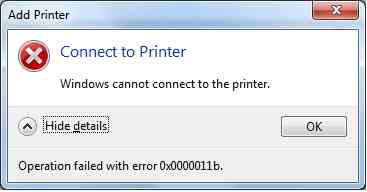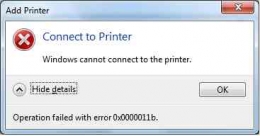Di dunia kerja terutama perkantoran sangat familiar,bahwa satu printer bisa diakses semua komputer. Di sisilain bisa memangkas keuangan untuk membeli printer pada setiap komputer dalam satu tim devisi tertentu,serta bisa menghemat space ruangan setiap devisi. Akan tetapi problem untuk satu printer bisa digunakan semua komputer sangatlah sering terjadi juga.
Dalam kali ini kita akan membahas problemnya,yaitu Memperbaiki Komputer Dengan Kode Error 0x0000011b Saat Sharing Printer
Seperti yang sudah kita rangkum dari situs Pohonilmu.com
Periksa Koneksi Jaringan
Pastikan bahwa semua komputer yang terlibat dalam berbagi printer terhubung ke jaringan dengan benar. Periksa kabel jaringan, perutean, dan pengaturan jaringan lainnya untuk memastikan tidak ada masalah yang mungkin menyebabkan koneksi terputus.Pastikan Printer Terhubung dengan Benar
Periksa apakah printer terhubung ke komputer dengan benar. Periksa kabel USB atau koneksi nirkabel dan pastikan tidak ada masalah fisik yang menghalangi komunikasi antara printer dan komputer.Perbarui Driver Printer
Salah satu penyebab umum Error 0x0000011b adalah driver printer yang tidak kompatibel atau usang. Periksa situs web produsen printer untuk mendownload dan menginstal versi driver terbaru untuk printer Anda.Restart Printer dan Komputer
Kadang-kadang, kesalahan sederhana seperti ini dapat diperbaiki dengan me-restart perangkat. Matikan printer dan komputer Anda, dan kemudian hidupkan kembali setelah beberapa saat. Setelah kedua perangkat dinyalakan kembali, coba lagi untuk berbagi printer.Nonaktifkan Firewall atau Antivirus
Dalam beberapa kasus, firewall atau program antivirus dapat menghalangi koneksi printer ke komputer lain. Sementara Anda menjalankan proses berbagi printer, coba nonaktifkan sementara firewall atau program antivirus Anda. Pastikan untuk mengaktifkannya kembali setelah selesai.Gunakan Fitur Sharing Troubleshooter
Windows menyediakan alat bantu pemecahan masalah bawaan yang dapat membantu mendeteksi dan memperbaiki masalah berbagi printer. Di Windows 10, Anda dapat membuka "Settings" dan kemudian masuk ke "Update & Security" dan pilih "Troubleshoot". Cari opsi "Printer" dan jalankan alat pemecahan masalah untuk memperbaiki masalah yang terdeteksi.Ulangi Proses Instalasi Printer
Jika semua langkah di atas gagal, Anda dapat mencoba menghapus printer dari komputer dan melakukan proses instalasi ulang. Buka "Control Panel" dan masuk ke "Devices and Printers". Klik kanan pada printer yang ingin Anda bagikan, pilih "Remove device", dan ikuti petunjuk untuk menginstal ulang printer.